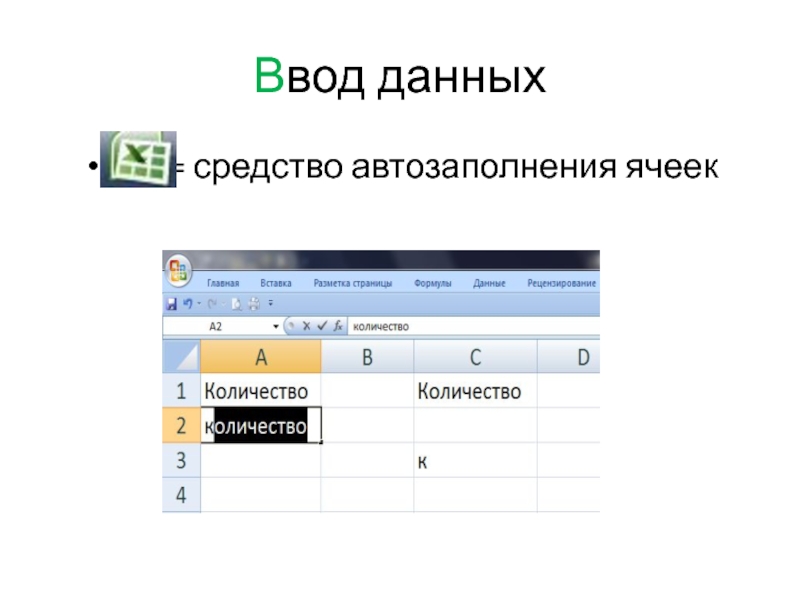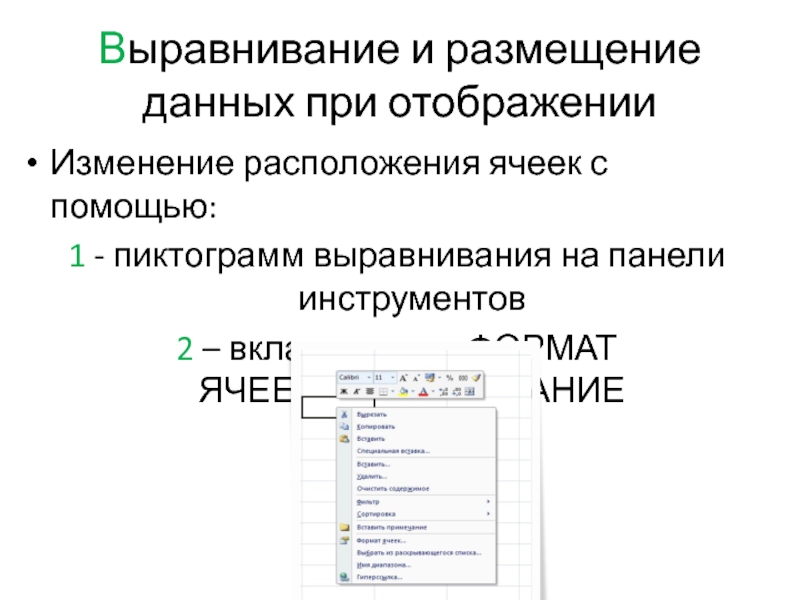2014
- Главная
- Разное
- Образование
- Спорт
- Естествознание
- Природоведение
- Религиоведение
- Французский язык
- Черчение
- Английский язык
- Астрономия
- Алгебра
- Биология
- География
- Геометрия
- Детские презентации
- Информатика
- История
- Литература
- Математика
- Музыка
- МХК
- Немецкий язык
- ОБЖ
- Обществознание
- Окружающий мир
- Педагогика
- Русский язык
- Технология
- Физика
- Философия
- Химия
- Шаблоны, фоны, картинки для презентаций
- Экология
- Экономика
Презентация, доклад к уроку Электронные таблицы
Содержание
- 1. Презентация к уроку Электронные таблицы
- 2. Электронные таблицы (или табличные процессоры) – это
- 3. Электронная таблица Excel разделена на клетки, которые
- 4. Каждая ячейка имеет свой адрес, который состоит
- 5. Задание размеров ячейкиЕсли данные превышают длину ячейки:Изменить
- 6. Ввод данных = средство автозаполнения ячеек
- 7. Формы указателей мышиПри выборе и выделении ячеек
- 8. Выравнивание и размещение данных при отображенииИзменение расположения
- 9. Редактирование таблицРедактирование заключается в изменении содержимого ячеек,
- 10. Для удаления содержимого ячейки нужно или щелкнуть
- 11. Задание формата ячеекДля того чтобы изменить цвет
Электронные таблицы (или табличные процессоры) – это прикладные программы, предназначенные для проведения табличных расчетов и сложных расчетов по формулам
Слайд 1Электронные
таблицы
Автор презентации:
Колесникова Д. Б., учитель информатики МАОУ СОШ №77
Хабаровск,
Слайд 2Электронные таблицы (или табличные процессоры) – это прикладные программы, предназначенные для
проведения табличных расчетов и сложных расчетов по формулам
Слайд 3Электронная таблица Excel разделена на клетки, которые принято называть ЯЧЕЙКАМИ таблицы. Строки
и столбцы имеют обозначения :
строки – числовую нумерацию, а столбцы – буквы латинского алфавита
Слайд 4Каждая ячейка имеет свой адрес, который состоит из имени столбца и
номера строки, например: А1, С2, К16
В каждую ячейку можно занести текст, число или формулу.
Документом Excel является файл с произвольным именем и расширением XLS (XLSX). Такой файл называется рабочей книгой
В ней размещаются электронные таблицы каждая из которых называется рабочим листом.
В каждую ячейку можно занести текст, число или формулу.
Документом Excel является файл с произвольным именем и расширением XLS (XLSX). Такой файл называется рабочей книгой
В ней размещаются электронные таблицы каждая из которых называется рабочим листом.
Слайд 5Задание размеров ячейки
Если данные превышают длину ячейки:
Изменить вручную (подвести указатель мыши
к правой границе заголовка столбца и растянуть столбец с помощью указателя мыши или щелкнуть дважды на границе заголовка столбца)
Использовать команду Автоподбор ширины (выбрав в меню Формат ячеек)
Использовать команду Автоподбор ширины (выбрав в меню Формат ячеек)
Слайд 7Формы указателей мыши
При выборе и выделении ячеек используется указатель, который имеет
вид большого белого креста
При заполнении ячеек указатель мыши принимает вид черного крестика. Он появляется тогда, когда указатель мыши расположен ниже правого нижнего угла активной ячейки у черного квадрата, который называется маркером заполнения
При установке указателя мыши на границу активной ячейки он принимает вид стрелки, с помощью которой можно перемещать активную ячейку
При вводе повторяющихся данных можно произвести копирование ячеек, протянув маркер заполнения вниз, выделяя ячейки, в которые будет скопирована информация
При заполнении ячеек указатель мыши принимает вид черного крестика. Он появляется тогда, когда указатель мыши расположен ниже правого нижнего угла активной ячейки у черного квадрата, который называется маркером заполнения
При установке указателя мыши на границу активной ячейки он принимает вид стрелки, с помощью которой можно перемещать активную ячейку
При вводе повторяющихся данных можно произвести копирование ячеек, протянув маркер заполнения вниз, выделяя ячейки, в которые будет скопирована информация
Слайд 8Выравнивание и размещение данных при отображении
Изменение расположения ячеек с помощью:
1 -
пиктограмм выравнивания на панели инструментов
2 – вкладка меню ФОРМАТ ЯЧЕЕК/ВЫРАВНИВАНИЕ
2 – вкладка меню ФОРМАТ ЯЧЕЕК/ВЫРАВНИВАНИЕ
Слайд 9Редактирование таблиц
Редактирование заключается в изменении содержимого ячеек, а также удалении и
вставке ячеек, строк и столбцов таблицы
Активизировать ячейку, ввести новое содержание
Отредактировать формулу, соответствующую ячейке таблицы (активизировать ячейку и перейти в строку формул, или щелкнуть по ячейке дважды, после чего изменить формулу, удалить ее или ввести новую
Слайд 10Для удаления содержимого ячейки нужно или щелкнуть на ячейке правой кнопкой
мыши и в контекстном меню выбрать очистить содержимое, или нажать клавишу [Delete] на клавиатуре
Пункт Удалить…в контекстном меню удаляет не только содержимое ячейки, но и саму ячейку.
Для вставки столбца (строки) надо выделить столбец или строку, перед которыми нужно щелкнуть правой кнопкой мыши, выбрать в контекстном меню Вставить затем указать что вставить
Пункт Удалить…в контекстном меню удаляет не только содержимое ячейки, но и саму ячейку.
Для вставки столбца (строки) надо выделить столбец или строку, перед которыми нужно щелкнуть правой кнопкой мыши, выбрать в контекстном меню Вставить затем указать что вставить
Слайд 11Задание формата ячеек
Для того чтобы изменить цвет данных, округлить данные, задать
определенный формат данных (например, денежный) в отдельных ячейках таблицы, можно, выделив желаемый диапазон ячеек, щелкнуть правой кнопкой мыши и выбрать в появившемся меню пункт Формат ячеек. В появившемся диалоговом окне можно выбрать соответствующую вкладку и поменять значение желаемых параметров